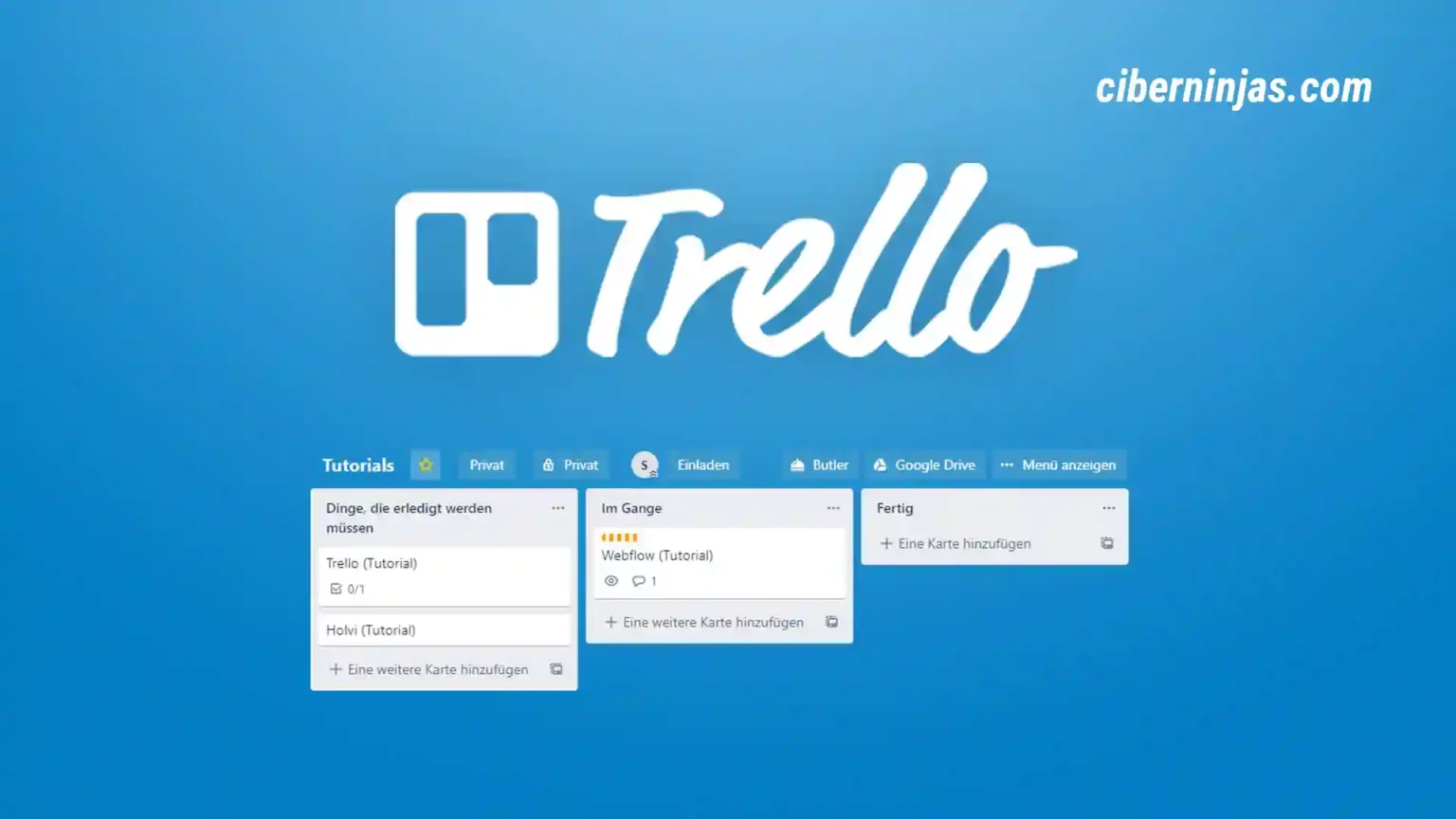Trello se ha convertido rápidamente en uno de los mejores sistemas de gestión favoritos. Ten en cuenta que no dije sistema de gestión de proyectos. ¿Por qué? Porque después de usar la plataforma por un tiempo, me di cuenta de que era capaz de mucho más que administrar proyectos.
Trello se puede utilizar para el flujo de trabajo, la automatización, la gestión de inventario, la gestión de tareas y plazos, la colaboración, el seguimiento del tiempo e incluso la planificación de recetas.
Con solo un poco de imaginación, el cielo es el límite con Trello.
Mientras buscaba entre el mercado de plantillas de Trello, me encontré con algo que podría ser una gran ayuda para aquellos que trabajan desde casa. La plantilla de la que hablo se llama Work from Home Daily Planer y ayuda a las personas a planificar, colaborar y monitorear los días de trabajo desde casa.
Aunque probablemente podrías configurar tu propio tablero personalizado para este propósito, el comenzar con una plantilla preconfigurada es una excelente manera de comenzar a trabajar más rápido.
Debes tener en cuenta de que la plantilla se encuentra en inglés y tendrás que dedicar un tiempo a ponerla en español; si es que lo deseas así.
Instalemos Work From Home Daily Planner y veamos cómo funciona.
Lo que necesitarás para usar Trello como planificador diario
Para usar esta plantilla, lo único que necesitarás es una cuenta de Trello que funcione. Por supuesto, necesitarás una cuenta que te permita crear nuevos tableros en un espacio de trabajo. Pero eso es todo lo que necesitas.
¿Cómo agregar la plantilla a Trello?
Navega a un espacio de trabajo y crea un tablero nuevo. Haz clic en Crear nuevo tablero y luego en la ventana emergente resultante, haz clic en Comenzar con una plantilla.
Cuando se te solicite, haz clic en Explorar plantillas. En la ventana resultante, escribe Work From Home Daily Planner en la barra de búsqueda denominada Buscar plantilla.
En la página de la plantilla, haz clic en Usar plantilla.
Cuando se te solicite, asigna un nombre a la nueva plantilla y selecciona el espacio de trabajo para alojarla y haz clic en Crear.
Una vez que se crea el tablero, se te dirigirá inmediatamente a él; donde podrás ver qué tan bien está diseñado para ayudarte a organizar mejor tu semana de trabajo desde casa.
No dudes en echarle un vistazo, peusto que el diseño predeterminado de la plantilla está muy bien planificado.
Una cosa que debes considerar es agregar Calendar Power-Up a tu tablero, para que puedas visualizar fácilmente tus tarjetas en un formato de calendario. Si quieres *agregar Calendar Power-Up, haz clic en el botón Power-Ups, luego clic en Agregar Power-Ups, busca Calendar y haz clic en Agregar.
Con Calendar Power-Up agregado, si haces clic en el botón para iniciar el calendario, verás tus tarjetas enumeradas por fechas de vencimiento.
El resto del tablero de Work From Home Daily Planner se explica por sí mismo, por lo que no debería llevarte más de un par de minutos ponerte al día con su funcionamiento.
Solamente tendrás que agregar nuevas tarjetas para cada lista de días si quieres planificar tu semana de trabajo desde casa.
Si has tenido problemas para mantener tu semana laboral organizada sin problemas y un calendario convencional no es suficiente para ello, puedes confiar en que esta plantilla de tablero de Trello será justo lo que necesita para mantener su rutina diaria en marcha.